Ако ваш Андроид уређај није препознат из Виндовс 10/11, наставите да читате у наставку. Произвођачи уређаја данас су увелико побољшали лакоћу повезивања између рачунара и телефона како би побољшали корисничко искуство. Стога се већина телефона лако повезује са рачунаром помоћу функције „укључи и ради“.
Међутим, постоје случајеви у којима повезивање Андроид телефона са рачунаром није могуће за разне разлози, а најчешћи проблем који многи корисници наводе је то што Виндовс 10 не може препознати Андроид телефон.
У овом водичу ћете пронаћи неколико метода за решавање проблема са повезивањем између вашег Андроид уређаја (телефона или таблета) и Виндовс 10/11.
Како да поправите: Виндовс 10 не препознаје Андроид телефон/таблет.
Ако Виндовс 10/11 не препознаје ваш Андроид уређај, прво следите ове једноставне кораке, пре него што пређете на методе у наставку да бисте решили проблем:
- Поново покрените рачунар и телефон (Андроид или иПхоне), а затим покушајте да их поново повежете. Поново покретање и поновно повезивање 2 уређаја обично решава проблем.
- Уверите се да контакти на УСБ порту нису зачепљени прљавштином и да УСБ кабл није оштећен.
- Покушајте да прикључите УСБ кабл у други УСБ порт на рачунару и поново тестирајте везу или користите други УСБ кабл ако је доступан.
- Покушајте да повежете свој Андроид уређај са другим рачунаром и видите да ли се проблем и даље јавља.
- Покушајте да повежете свој Андроид телефон са рачунаром помоћу другог метода, као што је Блуетоотх (ако га ваши уређаји подржавају). Ово вам такође може помоћи да изолујете узрок проблема.
Када испробате све основне кораке изнад и проблем и даље постоји, следите методе у наставку да бисте решили проблем.
- Промените УСБ везу у Пренос датотека или МТП.
- Омогућите УСБ отклањање грешака на телефону.
- Поново инсталирајте драјвер за Андроид телефон.
- Промените УСБ кабл.
Метод 1: Промените УСБ везу у Пренос датотека или МТП.
Већина Андроид телефона мора бити конфигурисана за пренос датотека преко УСБ-а да би се повезали са рачунаром. Тако…
1. Након што повежете телефон са рачунаром, повуците надоле окно са обавештењима на Андроид телефону и погледајте да ли постоји обавештење за УСБ конфигурацију. Ако јесте, изаберите Трансфер Филес или МТП и проверите да ли је ваш Виндовс препознат.
Ако не видите такво обавештење за УСБ везу, померите се до дна и испод Андроид систем кликните Додирните за више опција. *
* Белешка: Алтернативно, идите на Андроид Подешавања > Повезани уређај > УСБ конфигурација.
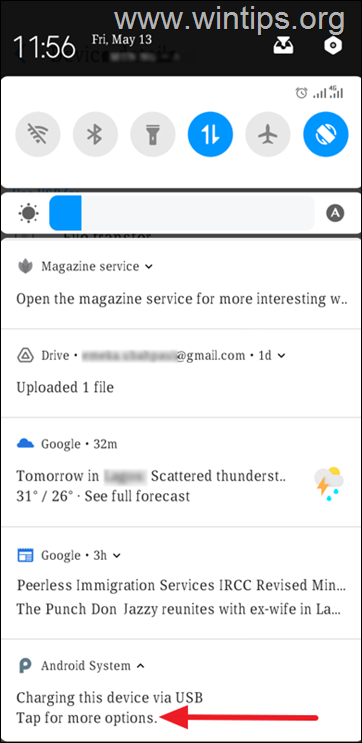
2. Изабери Пренос података или МТП (Медиа Трансфер Протоцол), у зависности од тога шта се приказује на екрану.
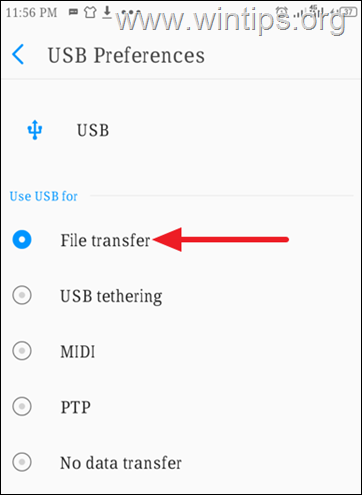
3. Сада проверите да ли Виндовс препознаје ваш Андроид телефон.
Метод 2: Омогућите УСБ отклањање грешака на Андроиду.
Андроид УСБ отклањање грешака је посебна функција за програмере која омогућава Андроид уређајима да у потпуности комуницирају са рачунаром тако да можете да користите напредне функције и лако преносите датотеке.
Пошто је УСБ отклањање грешака скривена функција на Андроид уређајима, можете да је омогућите користећи упутства у наставку.
Да бисте омогућили УСБ отклањање грешака на Андроид-у:
1. Иди на Подешавања на телефону, а затим померите надоле и кликните Систем.
2а. Изаберите О телефону а затим додирните Број градње седам (7) пута док од вас не буде затражено да откључате телефон.*
* Белешка: Ако поседујете Ксиаоми телефон, додирните 7 пута на МИУИ верзија.
2б. Када се то од вас затражи, додирните до откључати уређај. (Након тога, видећете „Ви сте сада програмер“ да трепери на дну екрана).
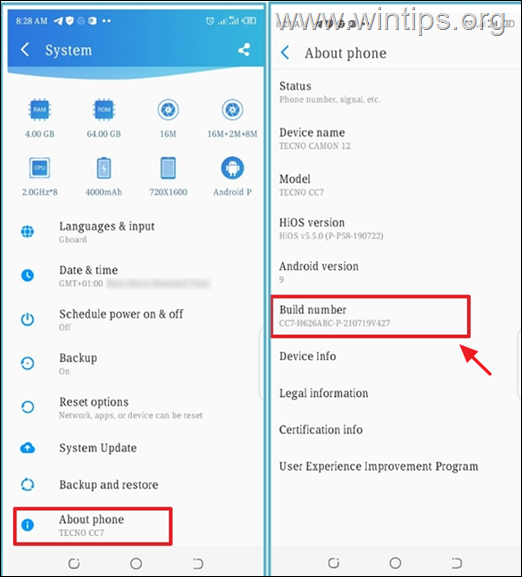
3а. Сада се вратите на Систем екран и додирните Опције за програмере. *
Белешка: Ако поседујете Ксиаоми телефон идите на Додатна подешавања > Опције за програмере.
3б. Превуците УСБ отклањање грешака клизач до НА да то омогући.
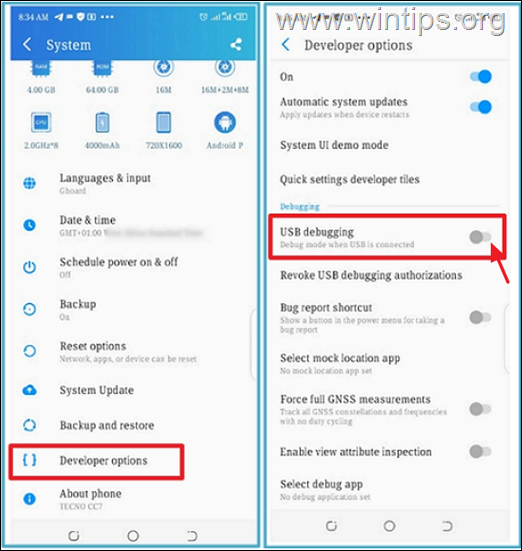
3ц. Када видите упит да дозволите УСБ отклањање грешака, додирните У РЕДУ. *
* Упозорење:Укључивање УСБ отклањања грешака може учинити ваш телефон рањивим на нападе, па се уверите да сте повезани са поузданим рачунаром и искључите га када завршите посао.
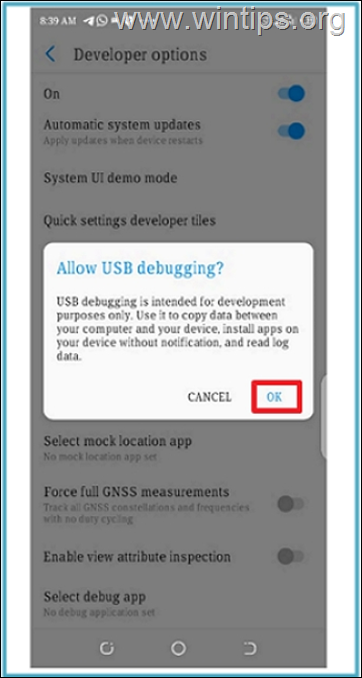
Метод 3: Поново инсталирајте драјвер Андроид уређаја.
Следећи метод за решавање проблема са повезивањем Андроид уређаја са оперативним системом Виндовс 10/11 је деинсталирање управљачког програма Андроид уређаја из Управљача уређајима.
1. Притисните Виндовс  + Р тастери за учитавање Трцати Дијалог.
+ Р тастери за учитавање Трцати Дијалог.
2. Тип девмгмт.мсц и притисните Ентер да бисте отворили менаџер уређаја.
![имаге_тхумб[22] имаге_тхумб[22]](/f/93e2a1cafd8db038f95417520dbd47a4.png)
3а. у прозору Управљача уређајима проширите Преносиви уређаји.*
3б. Десни клик на свом Андроид уређају и изаберите Деинсталирајте уређај.
* Белешка: Ако телефонски уређај није у Преносиви уређаји, проширите Остали уређаји да провери да ли је ту.
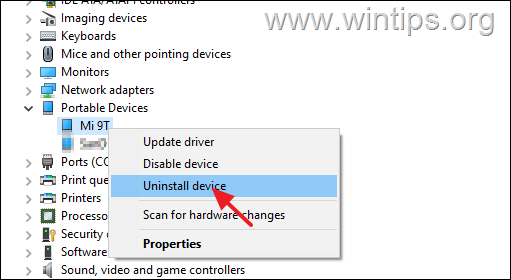
34 Чим се драјвер деинсталира, рестарт рачунар.
4. Када се Виндовс покрене, драјвер ће се аутоматски поново инсталирати и ваш Андроид уређај ће се поново појавити у Управљачу уређаја. Сада проверите да ли Виндовс може да препозна Андроид телефон.
Метод 4: Промените УСБ кабл
Помињем промену УСБ кабла као засебно решење када Виндовс не препозна ваш Андроид паметни телефон, јер много пута неки УСБ каблови нису направљени за повезивање вашег рачунара са вашим уређајем или нису компатибилни са вашим телефон. На пример, неки Мицро Типе Б каблови су намењени само за пуњење и нису погодни за пренос датотека.
Пут до најближе продавнице технологије да бисте набавили прави УСБ кабл за повезивање рачунара са телефоном показао се као трик који решава овај проблем већину времена.
То је то! Који метод је радио за вас?
Јавите ми да ли вам је овај водич помогао тако што ћете оставити коментар о свом искуству. Лајкујте и поделите овај водич да бисте помогли другима.